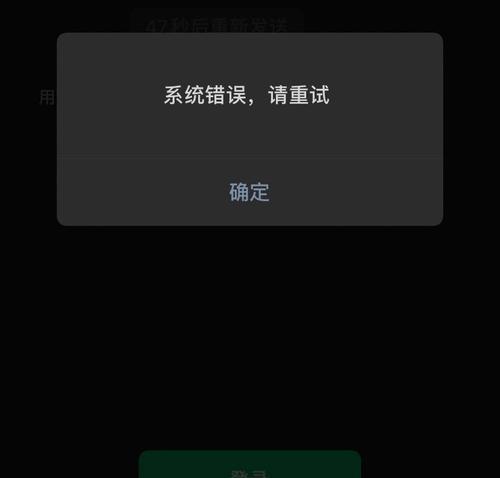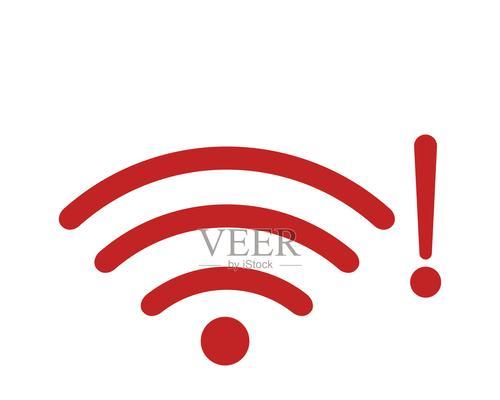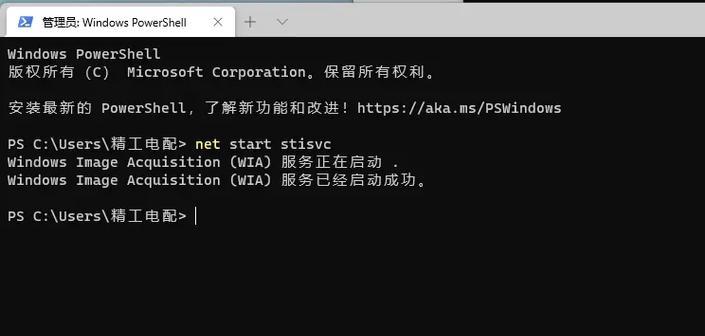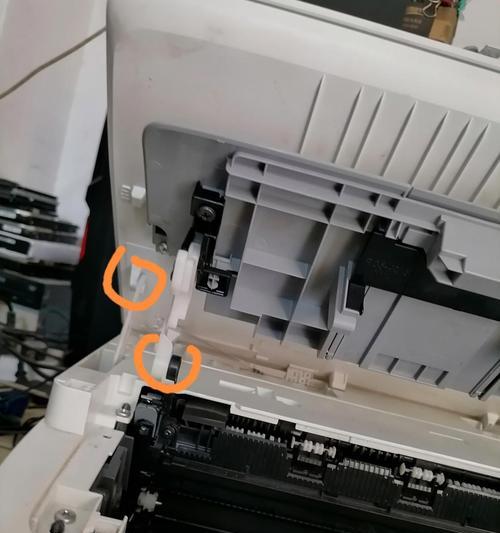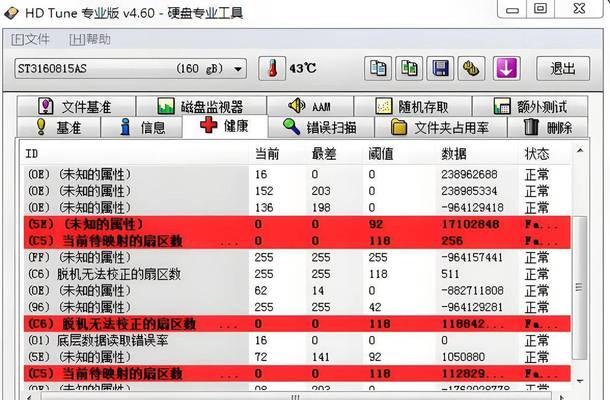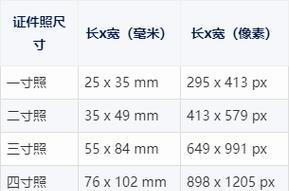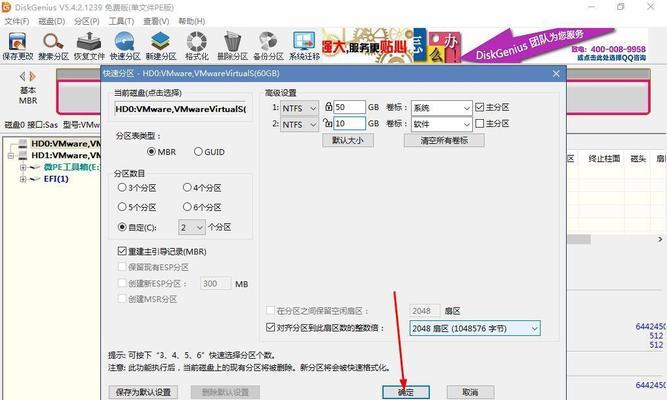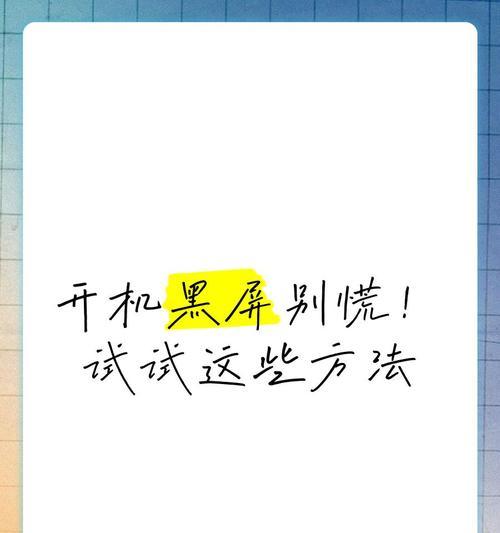在日常使用电脑时,我们经常会遇到各种连接错误的问题。这些问题可能会导致我们无法正常使用互联网、打印文件或与其他设备进行通信。本文将介绍一些解决电脑连接错误的有效方法,帮助读者快速恢复正常的连接。
检查网络线缆是否松动
检查电脑与路由器之间的网络线缆是否插入稳固,如果松动,则重新插入并确保插头牢固固定在插孔中。
重启电脑和路由器
有时候连接错误是由于电脑或路由器的临时故障引起的,重启这些设备可以清除临时问题,重新建立连接。
检查IP地址配置
在网络连接设置中查看IP地址是否正确配置。如果发现IP地址被错误设置,手动更改为正确的IP地址。
清除DNS缓存
通过运行命令提示符,并输入“ipconfig/flushdns”来清除DNS缓存,这有助于解决某些与域名解析相关的连接错误。
更新网络驱动程序
网络连接错误也可能是由于过时的网络驱动程序引起的。通过访问电脑制造商的官方网站,下载并安装最新版本的网络驱动程序,以确保其与操作系统兼容。
检查防火墙设置
防火墙有时会阻止电脑与互联网或其他设备的连接。检查防火墙设置,确保允许与所需设备或服务的通信。
使用网络故障排除工具
操作系统通常提供网络故障排除工具,可以帮助识别和修复连接错误。运行这些工具,并按照提示进行操作。
清除浏览器缓存
浏览器缓存有时也会导致连接错误。清除浏览器缓存,可以确保浏览器重新加载最新的网页版本。
禁用/启用网络适配器
在设备管理器中找到网络适配器,禁用它并重新启用,以尝试修复可能的硬件或驱动程序问题。
检查无线网络密码
如果使用无线网络连接,确保输入的密码准确无误。错误的密码会导致连接错误。
运行杀毒软件扫描
恶意软件或病毒可能会干扰网络连接。运行杀毒软件进行全面扫描,以清除潜在的威胁。
重置网络设置
有时候重置网络设置可以修复连接错误。在操作系统的网络设置中找到“重置网络设置”的选项,并执行该操作。
检查硬件故障
某些连接错误可能是由于硬件故障引起的。检查网卡、路由器或其他网络设备是否工作正常。
联系网络服务提供商
如果以上方法都无法解决连接错误,可能是因为网络服务供应商的问题。及时联系并报告问题,以寻求专业帮助。
通过检查网络线缆、重启设备、更新驱动程序、清除缓存等方法,我们可以解决大多数电脑连接错误。然而,如果问题仍然存在,及时与网络服务提供商或专业人员联系,以获得更进一步的解决方案。
电脑连接错误是我们日常使用电脑时经常遇到的问题之一。通过本文介绍的方法,我们可以快速解决这些错误,并恢复正常的连接。无论是检查硬件问题还是配置设置,都要有耐心并仔细操作,以确保问题得到有效解决。在解决连接错误后,我们可以继续正常地使用电脑,并享受网络和其他设备带来的便利。